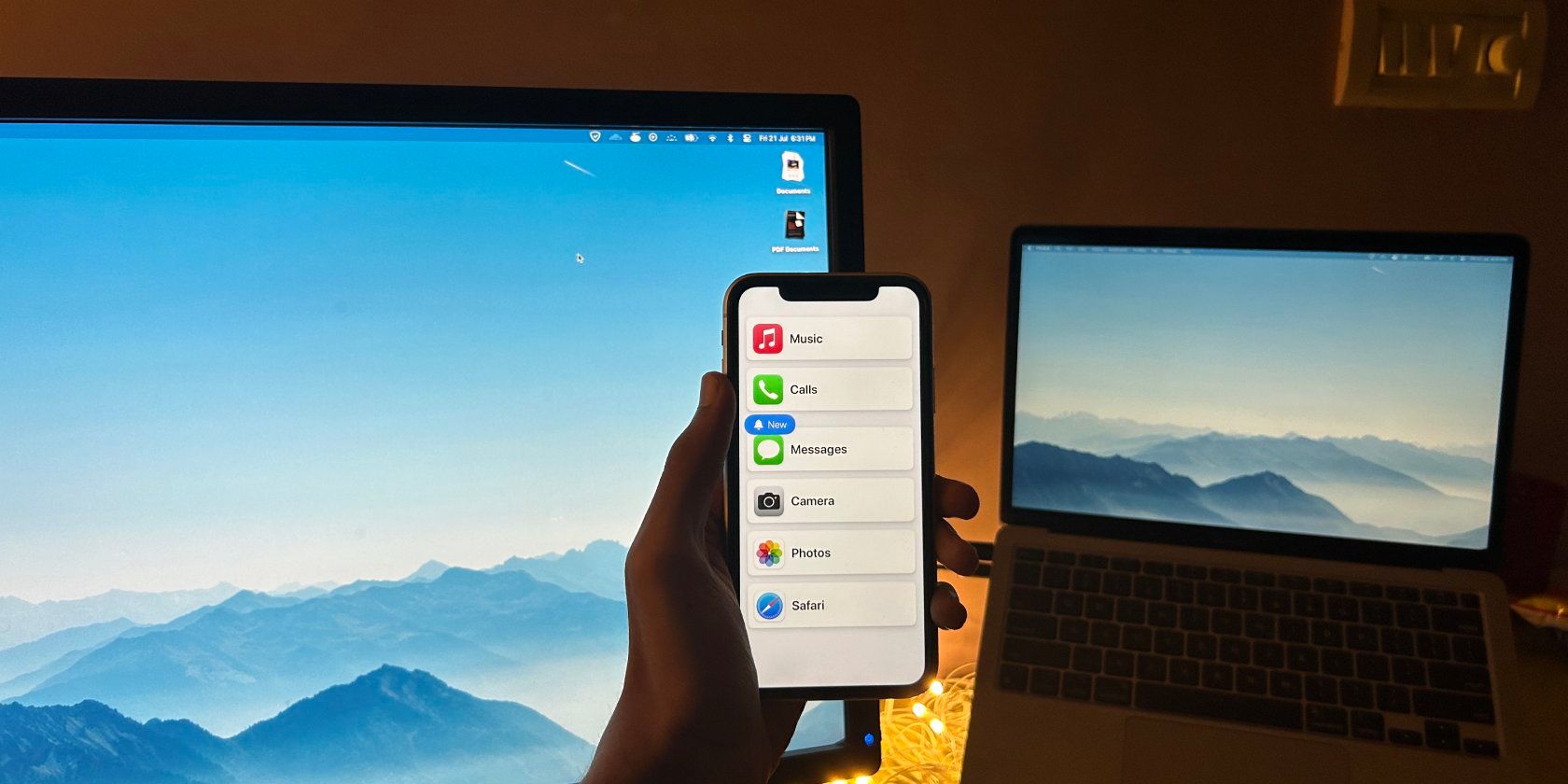دریابید که چگونه این ویژگی دسترسپذیری میتواند استفاده از آیفون را برای افراد دارای ناتوانیهای شناختی آسانتر کند.
نکات کلیدی
- Assistive Access یک ویژگی iOS و iPadOS است که رابط کاربری را ساده کرده و دسترسی افراد دارای ناتوانی های شناختی را افزایش می دهد.
- صفحه اصلی و برنامههای استوک سازگار را اصلاح میکند و دکمههایی با کنتراست بالا و برچسبهای متنی بزرگ ارائه میدهد.
- از طریق گزینه های سفارشی سازی، کاربران می توانند برنامه های مورد استفاده را انتخاب کرده و ظاهر صفحه اصلی را تنظیم کنند.
ویژگی دسترسی کمکی اپل که با iOS 17 معرفی شد، به گونه ای طراحی شده است که استفاده از آیفون و آی پد را برای افراد دارای ناتوانی های شناختی آسان تر کند. این تجربه سادهتری را ارائه میکند که میتواند برای کاهش بار ذهنی افراد مبتلا به چنین اختلالاتی اصلاح شود.
در اینجا نحوه عملکرد Assistive Access آورده شده است، و چگونه می توانید آن را برای یک عزیز تنظیم کنید تا تجربه iOS یا iPadOS خود را بهبود بخشد.
iOS 17 در حال حاضر در مرحله آزمایشی است، به این معنی که در حال حاضر تنها در صورتی می توانید از Assistive Access استفاده کنید که نسخه بتای iOS 17 را روی آیفون خود نصب کنید.
دسترسی کمکی چیست و برای چه کسانی مناسب است؟
Assistive Access طراحی صفحه اصلی و چندین برنامه استوک را اصلاح می کند تا به گفته اپل، “یک رابط متمایز با دکمه های کنتراست بالا و برچسب های متنی بزرگ” ارائه دهد. فقط چند برنامه منتخب را در صفحه اصلی نشان می دهد و به شما این امکان را می دهد که ویژگی های اساسی را در یک برنامه فعال کنید. این برنامهها بهگونهای بهینهسازی شدهاند که به یک رابط بزرگتر تبدیل شوند تا تعامل افراد دارای ناتوانیهای شناختی با آنها آسانتر شود.
این همچنین به ویژه برای افراد مسنتر که ممکن است چندان با فناوری آشنا نباشند مفید است، زیرا یک رابط کاربری سادهتر میتواند برای آنها بسیار مفید باشد. این یکی از چندین قابلیت دسترسی مفید در دستگاه های اپل است.
نحوه روشن کردن دسترسی کمکی
اگر دستگاه شما iOS 17 یا جدیدتر را اجرا می کند، می توانید با رفتن به Settings > Accessibility > Assistive Access، Assistive Access را در iPhone یا iPad خود روشن کنید. روی Setup Assistive Access > Continue ضربه بزنید. پس از روشن کردن Assistive Access برای اولین بار، دستگاه شما به طور خودکار فرآیند راه اندازی را شروع می کند.
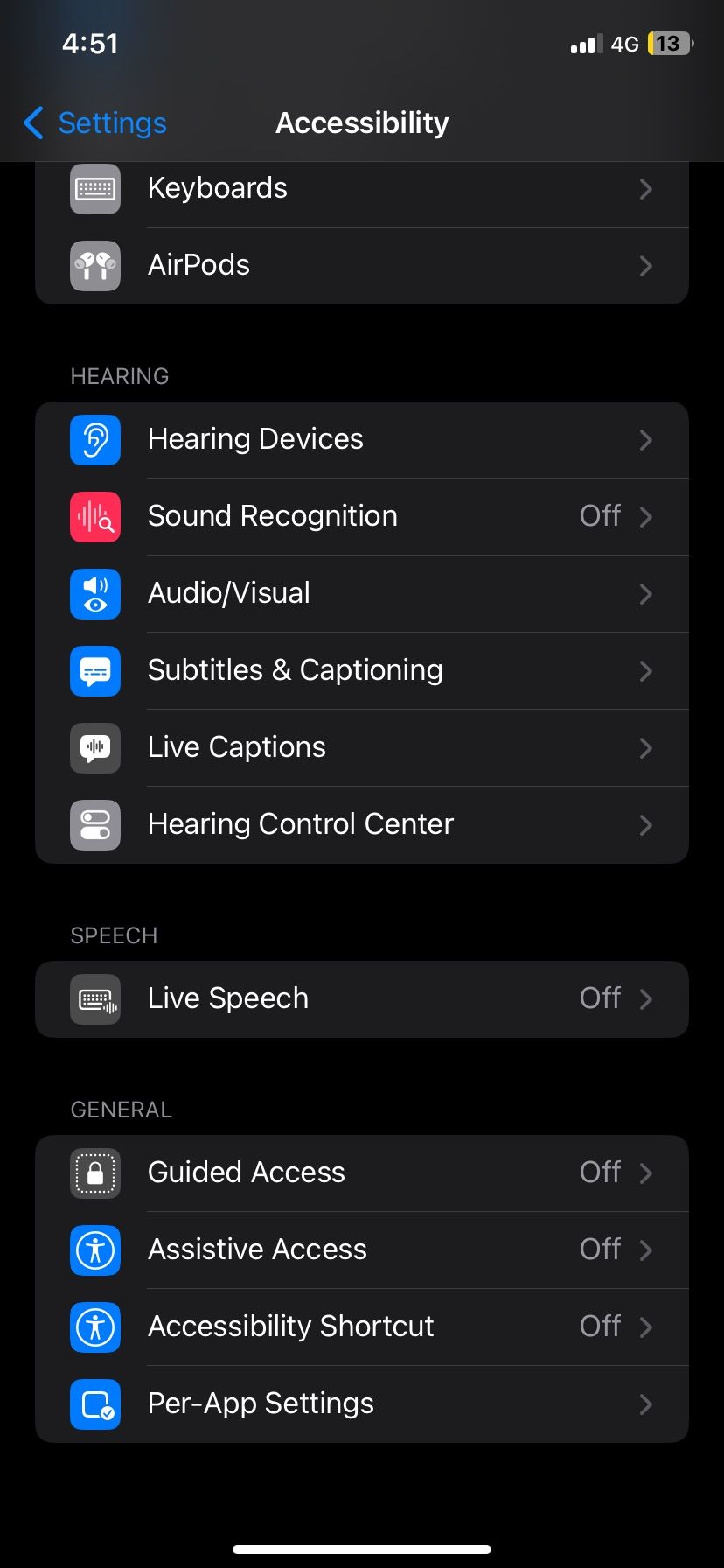
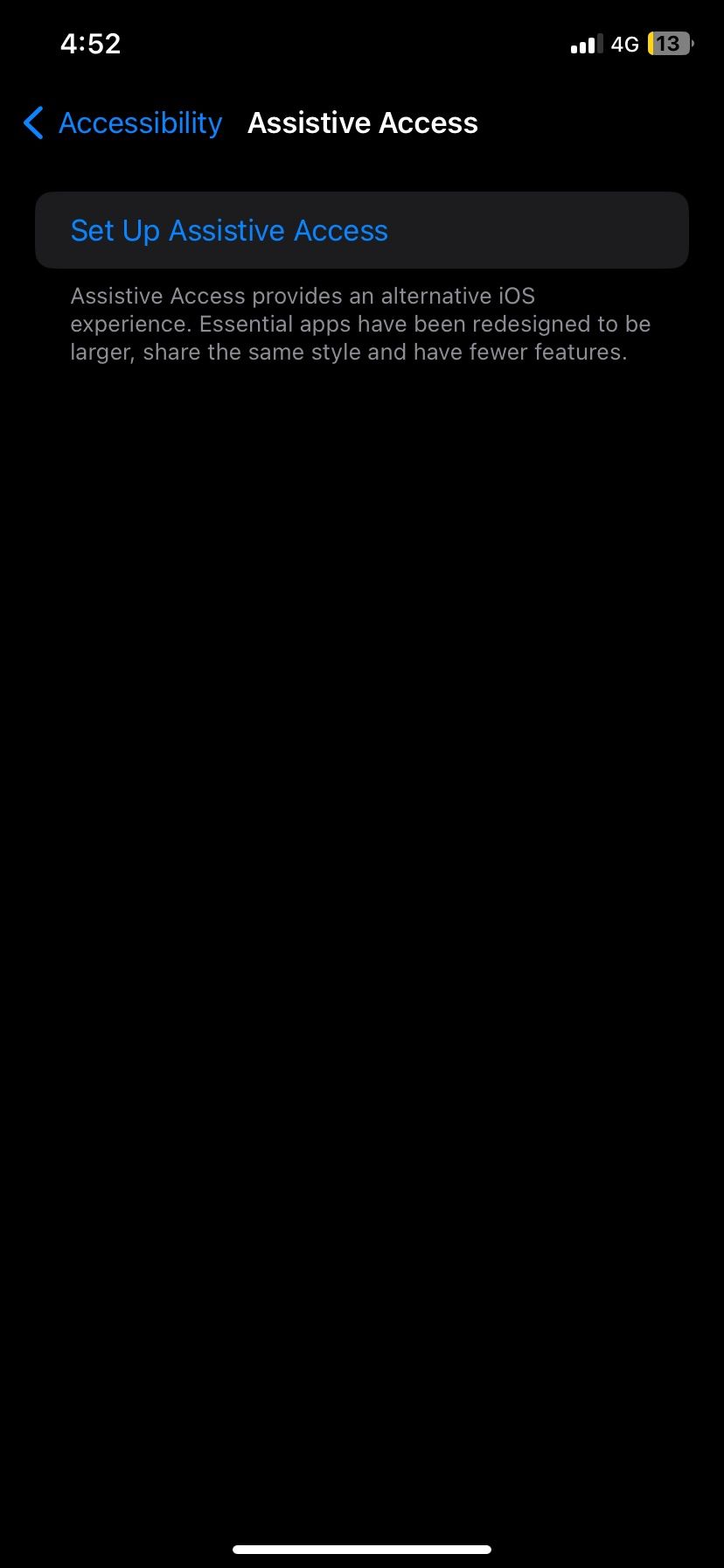
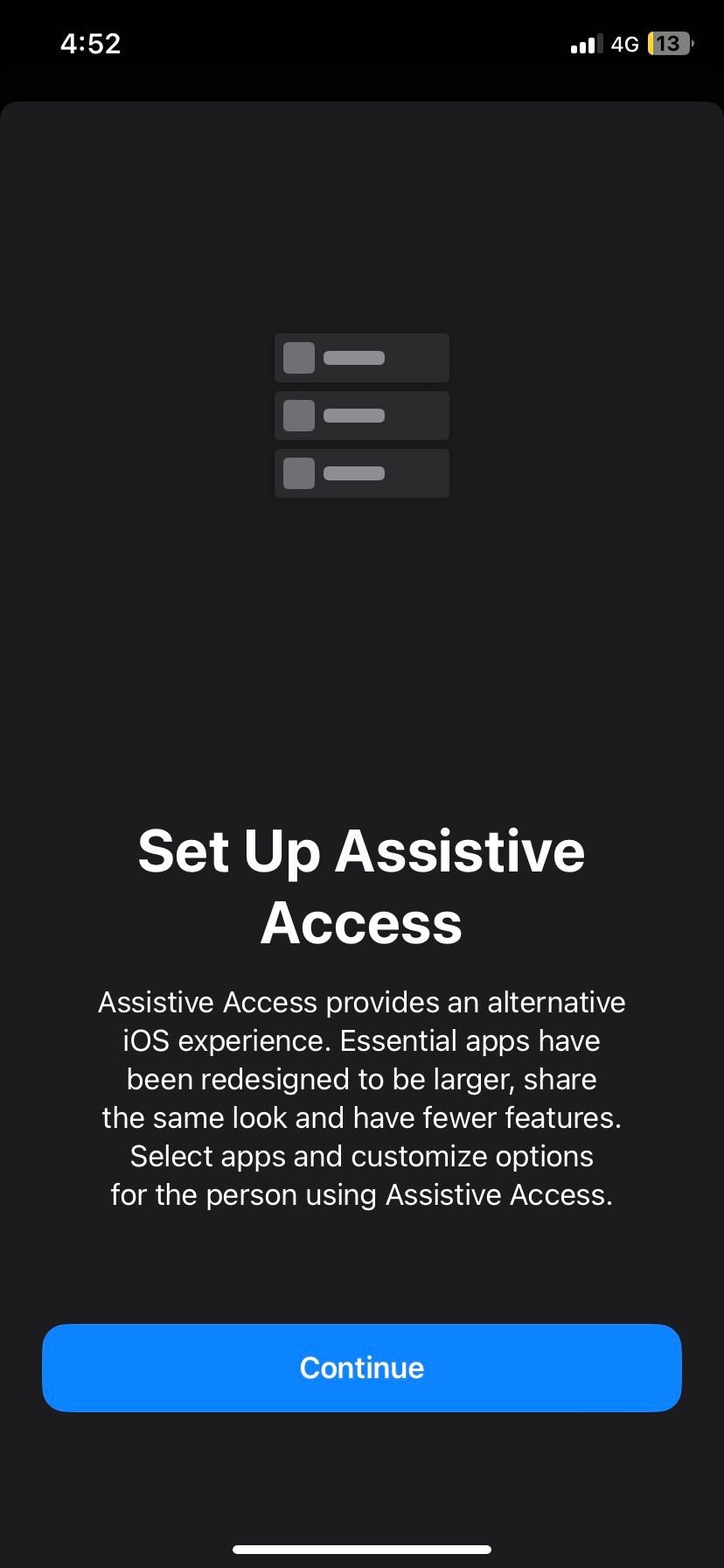
راهاندازی از شما میخواهد که Apple ID شخصی که از دستگاه استفاده میکند را تأیید کنید. اگر دستگاه را برای شخص دیگری تنظیم میکنید، میتوانید با ضربه زدن روی گزینه Change Apple ID، Apple ID مرتبط را تغییر دهید. پس از تنظیم Apple ID، میتوانید دقیقاً نحوه عملکرد این ویژگی را سفارشی کنید.
سبک ظاهری صفحه اصلی را از شبکهها یا ردیفها انتخاب کنید. سپس انتخاب کنید که چه برنامههایی با روشن شدن دسترسی کمکی در دسترس هستند. برنامه های بهینه شده تجربه کاربری جدیدی را ارائه می دهند و از دستورالعمل های ظاهری اپل پیروی می کنند. برای افزودن یک برنامه، روی نماد سبز سبز رنگ به علاوه ضربه بزنید. اگر برنامه برای دسترسی کمکی بهینه شده است، میتوانید تنظیماتی مانند اینکه کدام مخاطبین میتوانند در برنامه پیامها برای شما پیامک ارسال کنند یا فهرستهای پخشی که میتوانید در Apple Music به آنها گوش دهید، پیکربندی کنید.
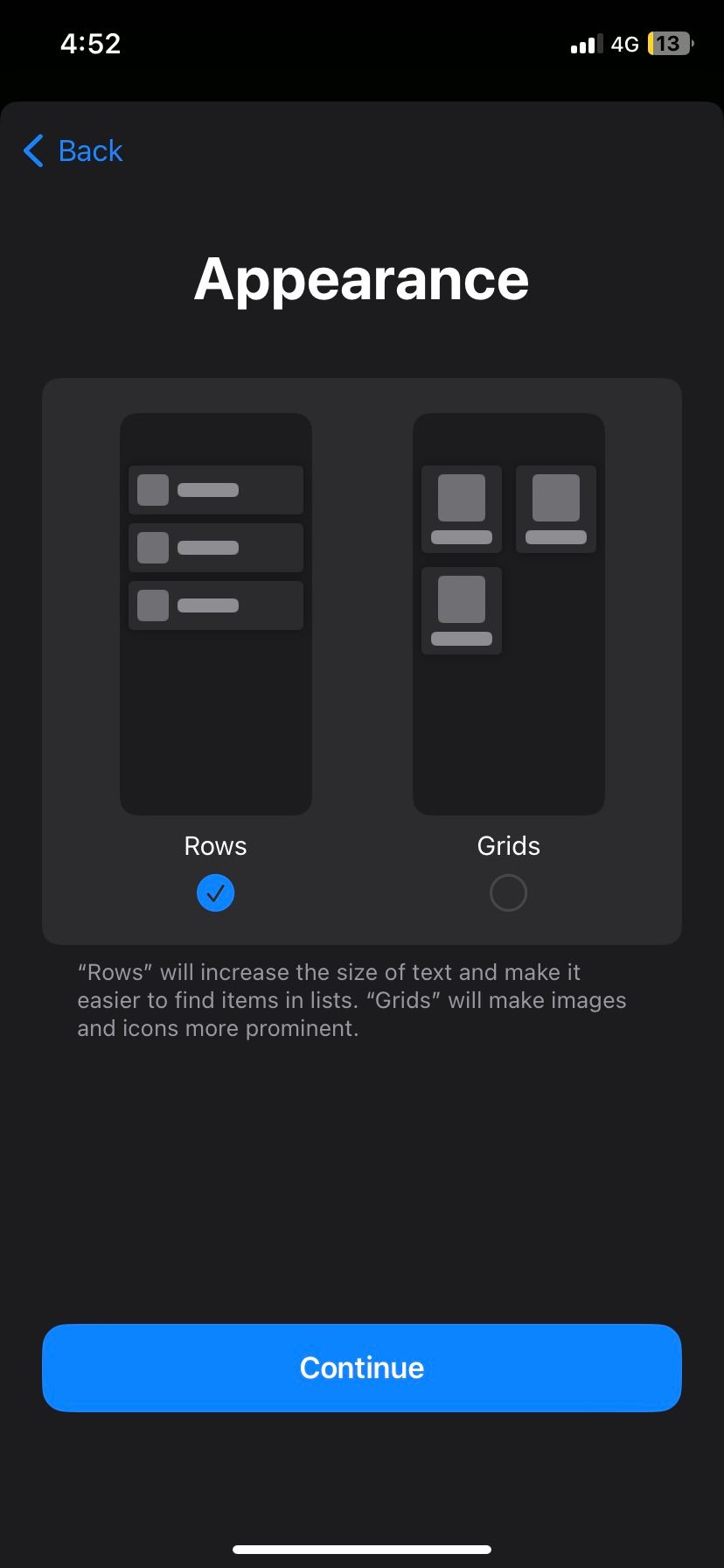

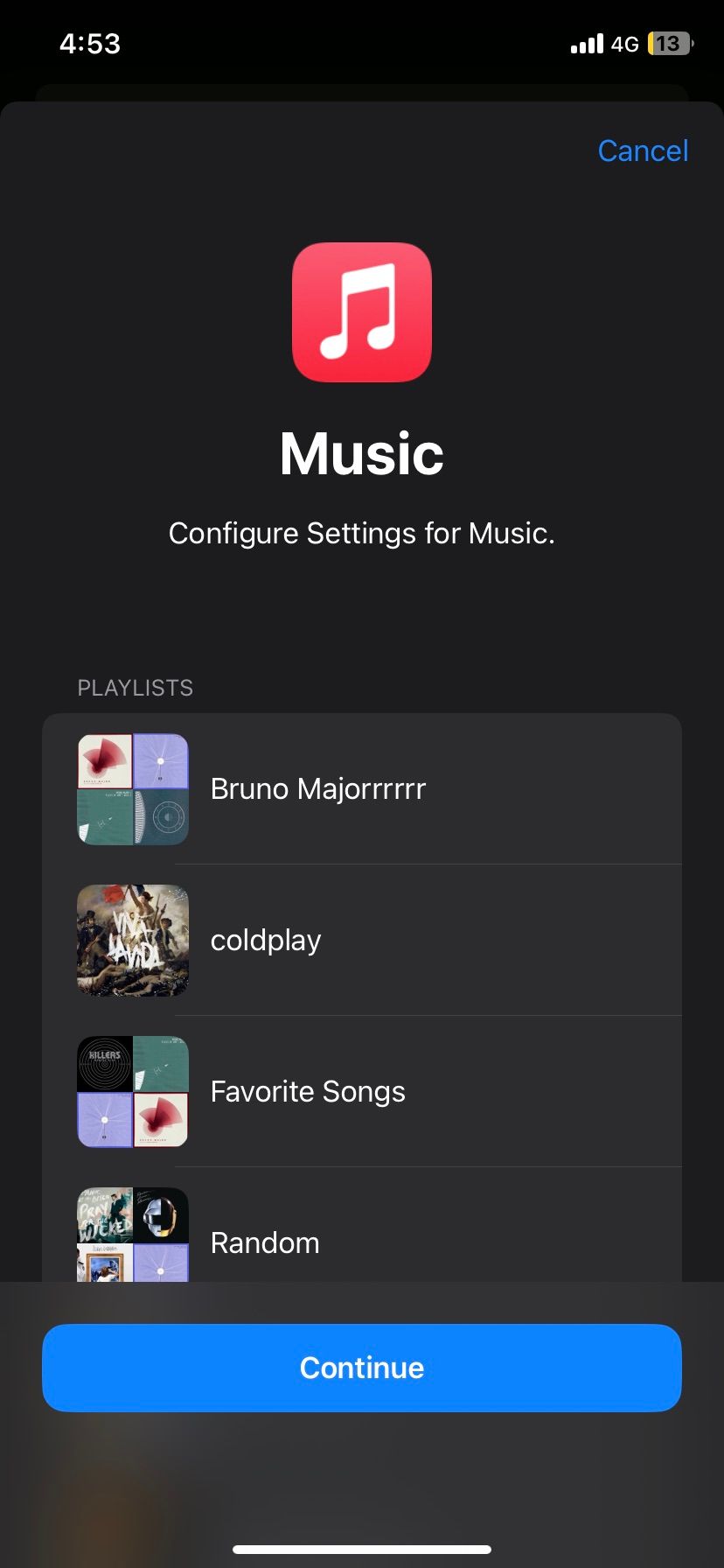
اعلان Things To Know پس از سفارشی کردن تنظیمات شما ظاهر می شود. این به نحوه استفاده از ویژگی اشاره می کند. اطمینان حاصل کنید که کاربر دستگاه از تمام نکات درج شده آگاه است.
در نهایت، میتوانید Face ID یا Touch ID را برای شخصی که از دستگاه استفاده میکند، به همراه یک رمز عبور جدید که برای فعال یا غیرفعال کردن Assistive Access استفاده میشود، فعال کنید. سپس می توانید با زدن Enter Assistive Access Now استفاده از این ویژگی را شروع کنید.
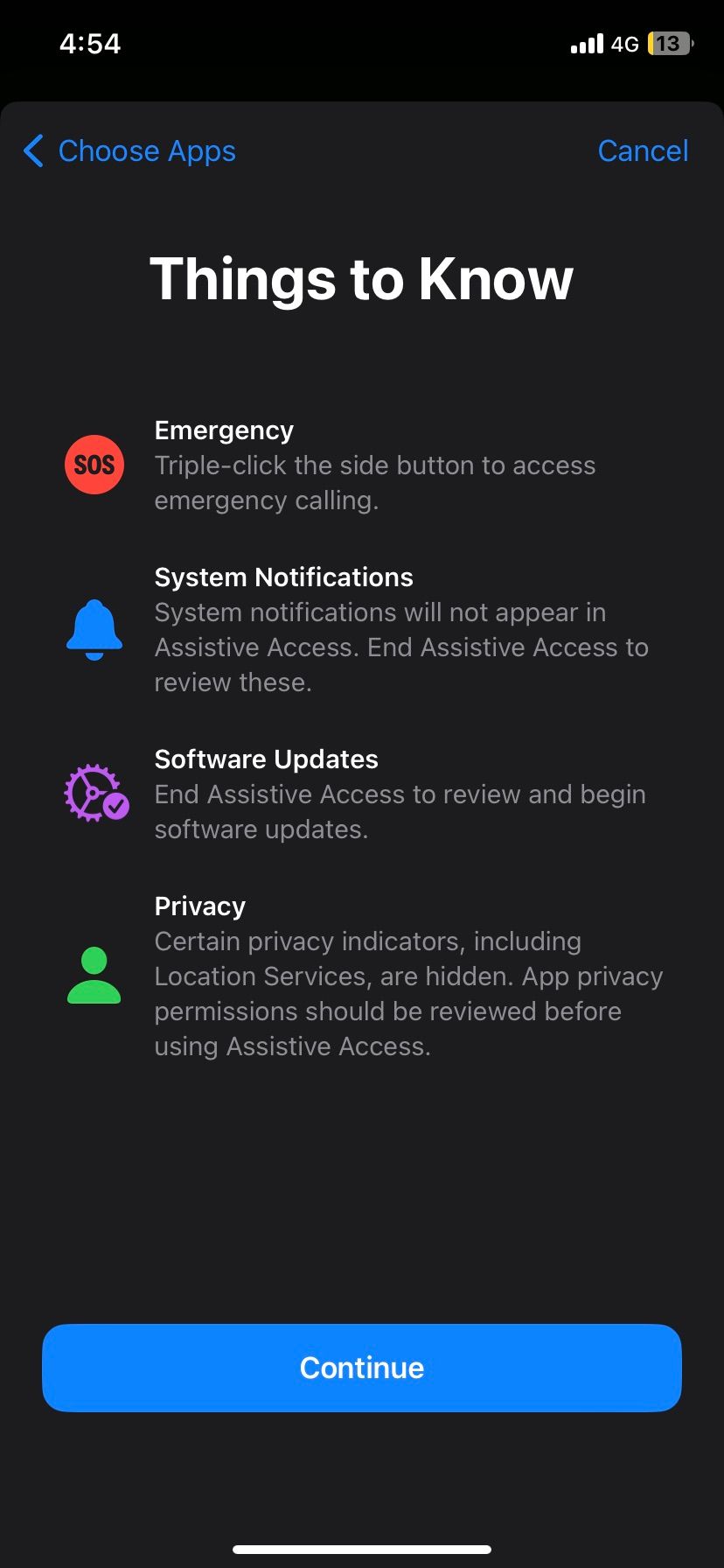
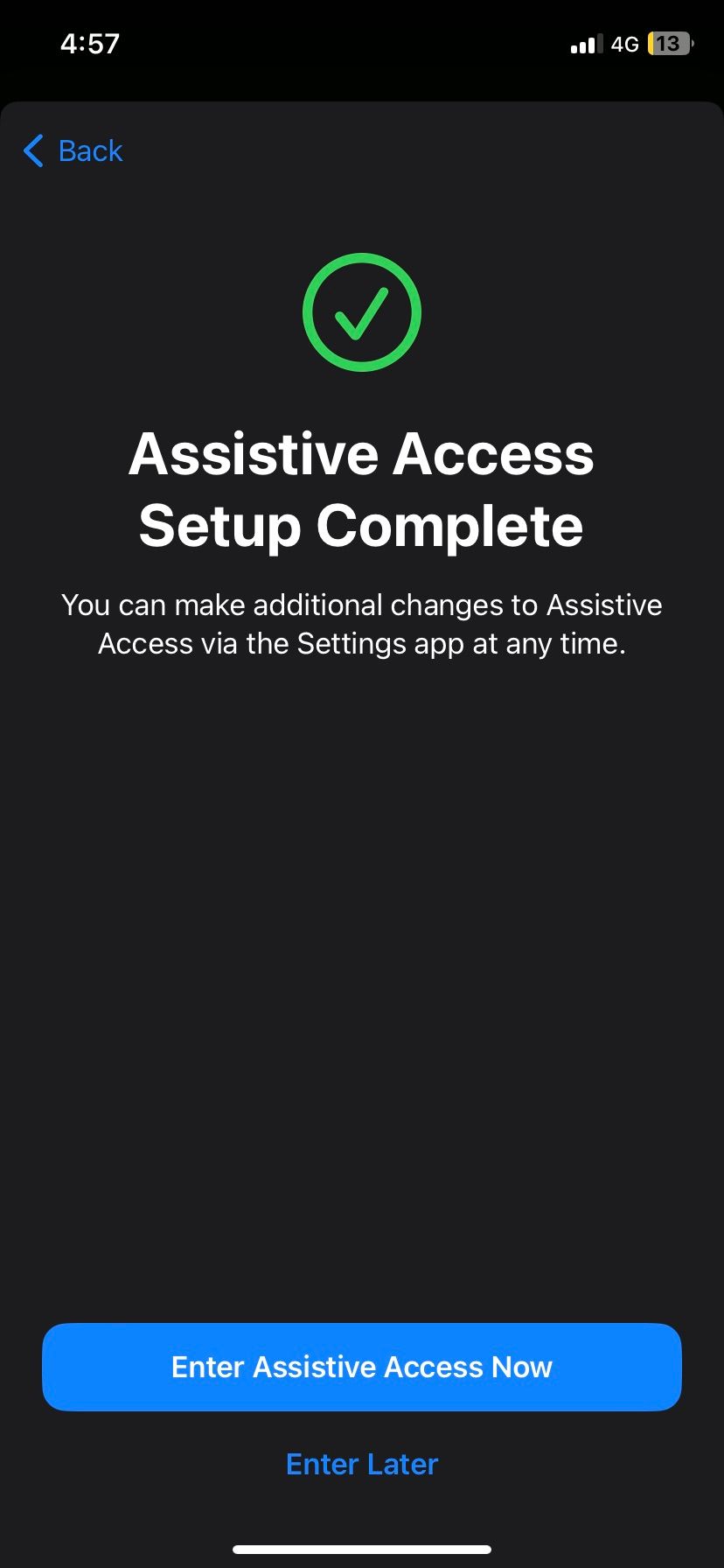
نحوه استفاده از دسترسی کمکی
با ورود به دسترسی کمکی، یک صفحه اصلی کاملاً جدید، با نمادهای برنامه بزرگ و پسزمینه سفید برای کنتراست بیشتر، خواهید دید. همچنین متوجه خواهید شد که فقط برنامه هایی که در طول مراحل راه اندازی انتخاب کرده اید نمایش داده می شوند.
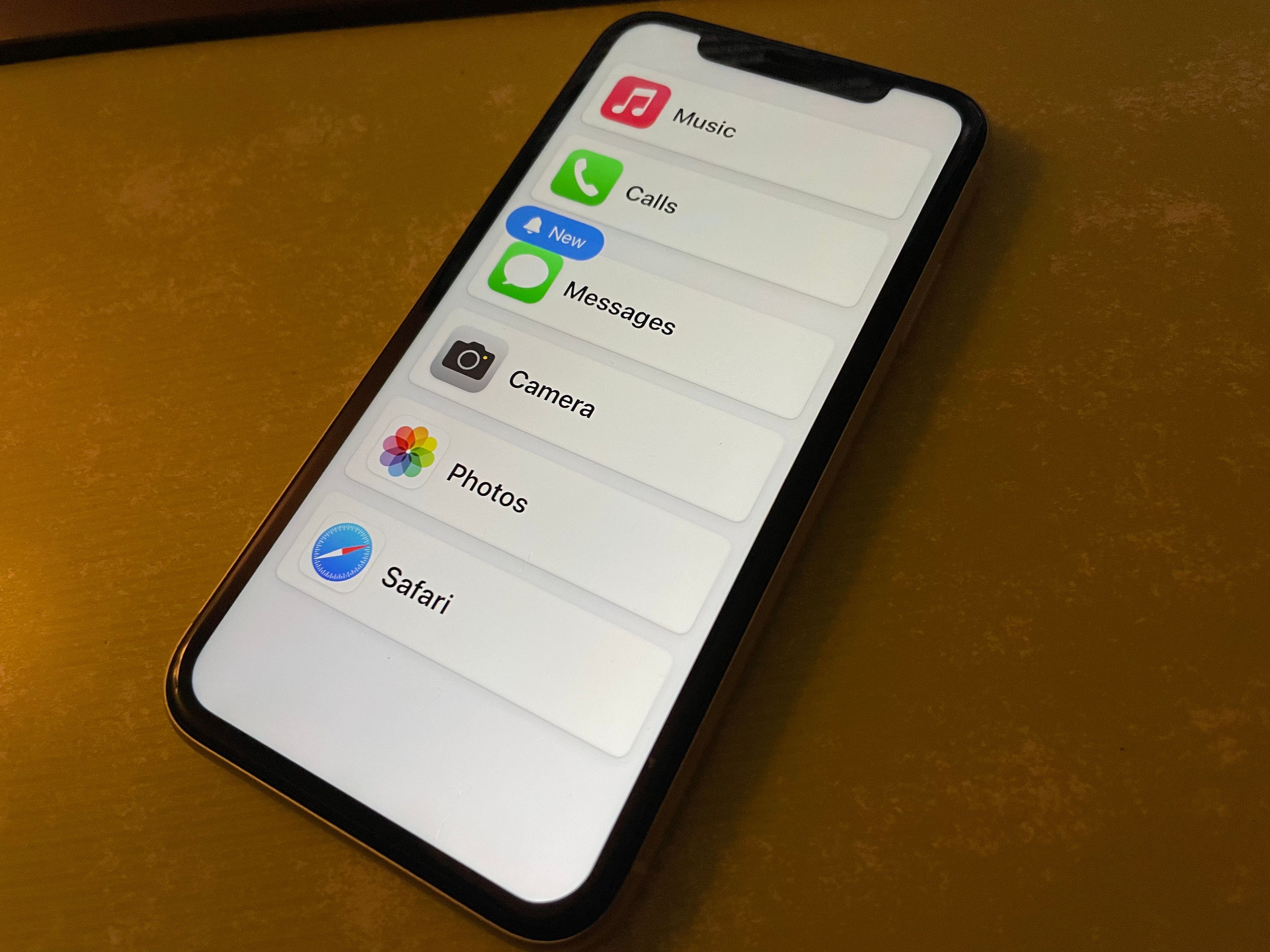
استفاده از برنامه ها در دسترسی کمکی
برای باز کردن یک برنامه، روی آن ضربه بزنید. برنامه های بهینه شده دارای یک رابط کاربری بازطراحی شده با دکمه ها و برچسب های بزرگ برای دسترسی بهتر است. به عنوان مثال، برنامه Apple Music دارای جلد آلبوم بزرگ و دکمه های ساده Back، Play و Pause است. برنامه دوربین با چهار گزینه بزرگ برای عکس، ویدیو، سلفی ویدیویی و سلفی به همراه یک دکمه شاتر سادهتر ساده شده است.
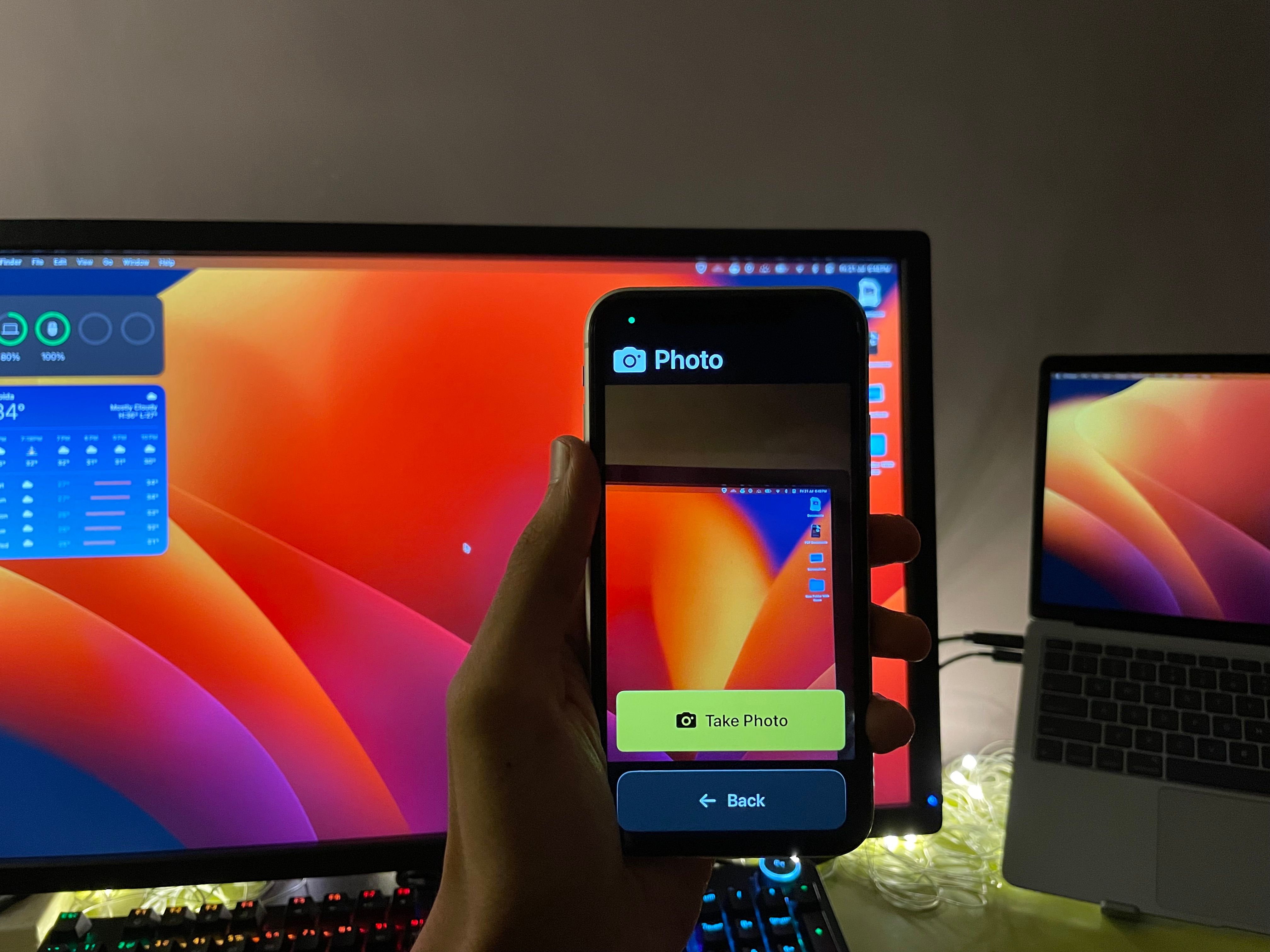
از سوی دیگر، برنامههای بهینهنشده مانند معمول کار میکنند، اما اکنون یک دکمه بازگشت بزرگ برای پیمایش بین منوها در پایین صفحه دارند. نسبت ابعاد پنجره برنامه نیز متناسب با این تغییر تنظیم شده است، اما همچنان میتوانید اندازه متن را برای هر برنامه جداگانه بزرگتر کنید.
باز کردن قفل آیفون یا آیپد خود در دسترسی کمکی
با فعال بودن Assistive Access، میتوانید روی دکمه Open ضربه بزنید تا قفل آیفون یا آیپد خود را با Face ID پس از شناسایی چهره شما باز کند. Touch ID به طور معمول کار می کند، بنابراین همچنان می توانید قفل دستگاه خود را با اثر انگشت باز کنید. اگر Face ID یا Touch ID مشخصات بیومتریک شما را نمی شناسد، می توانید رمز عبور خود را نیز وارد کنید.
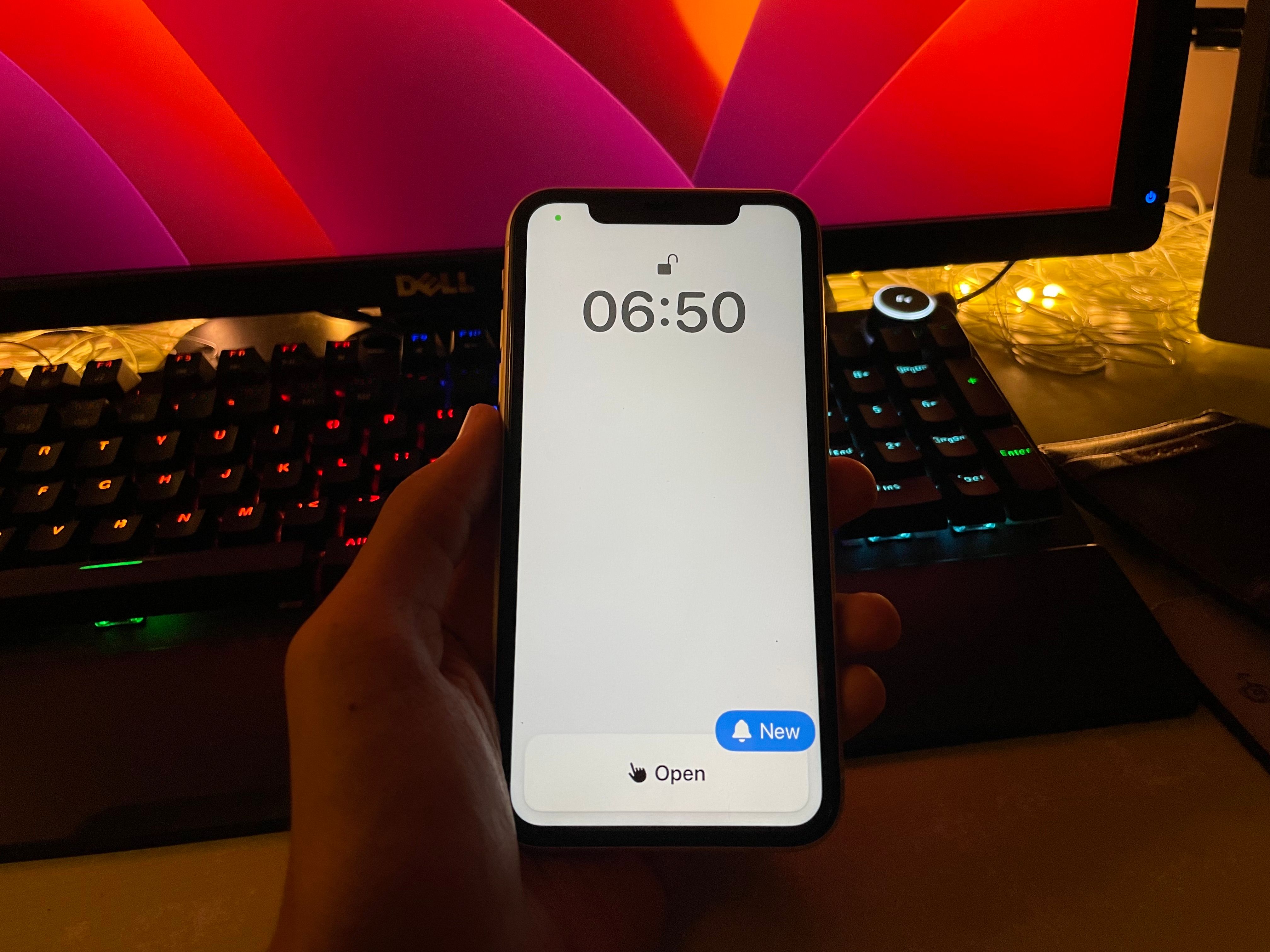
خروج از دسترسی کمکی
برای تغییر تنظیمات دسترسی کمکی یا بهروزرسانی دستگاه، باید از دسترسی کمکی خارج شوید. برای انجام این کار، کافی است دکمه پاور را سه بار فشار دهید، سپس رمز عبوری که در حین راه اندازی ایجاد کرده اید را وارد کنید. میتوانید دسترسی کمکی را در تنظیمات > دسترسی > دسترسی کمکی مجدداً فعال کنید.
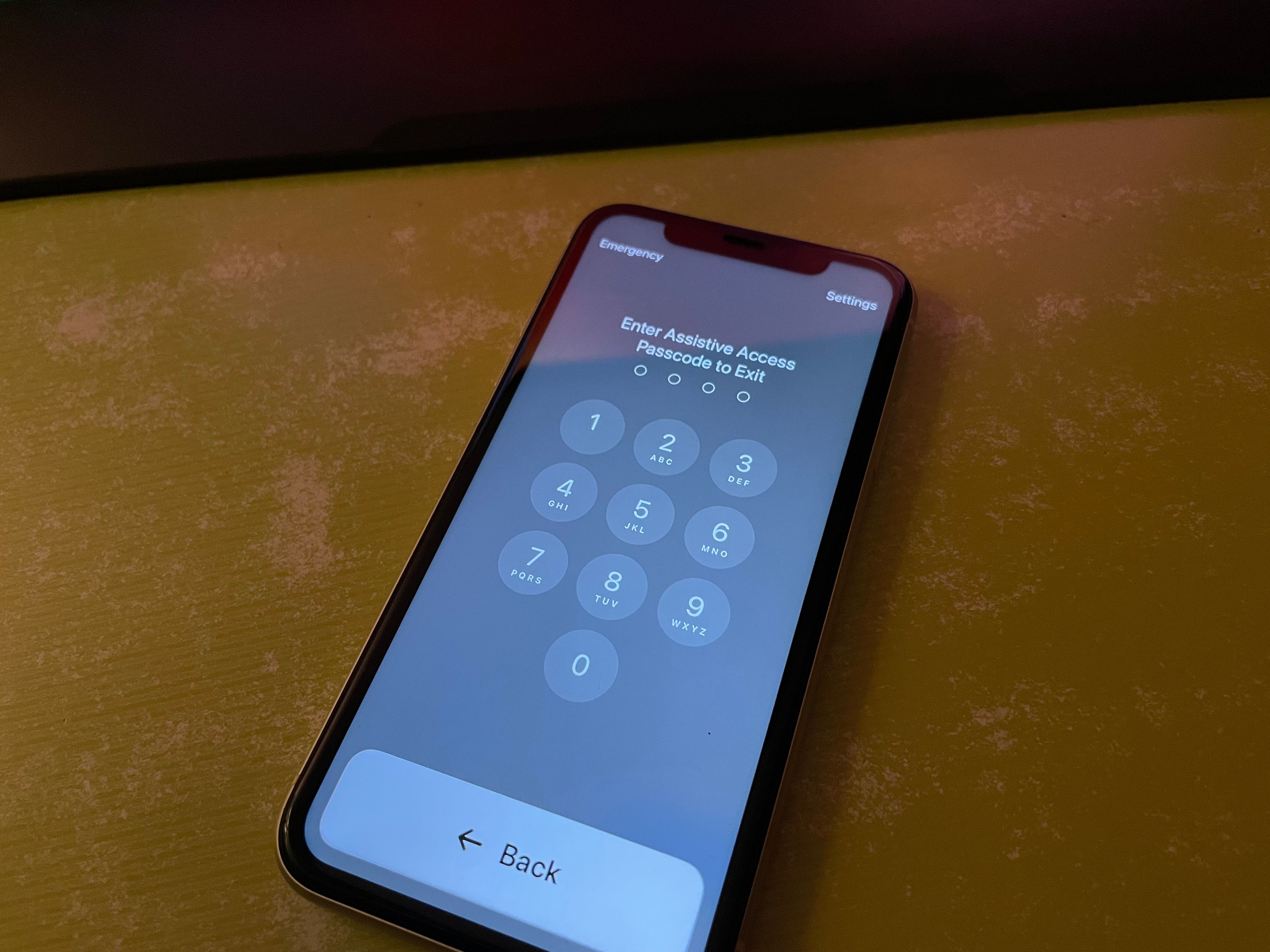
گامی در مسیر درست برای دسترسی
در مجموعه گسترده ای از ویژگی های دسترسی در iOS و iPadOS، ویژگی دسترسی کمکی اپل یک تغییر دهنده بازی برای افراد دارای ناتوانی های شناختی است. این یک راه ساده و در عین حال قدرتمند برای سهولت استفاده از آیفون و آیپد ارائه می دهد. با سادهسازی رابط کاربری و ارائه ویژگیهای دسترسی اضافی، Assistive Access میتواند به افراد دارای ناتوانیهای شناختی کمک کند تا مستقلتر و با اطمینان از دستگاههای خود استفاده کنند.